반응형
오늘의 주제는 '만능 지식창고' 만들기 입니다.
만능 지식창고는 노션의 3번째 메인 데이터베이스입니다. 만능 지식창고는 만능 태스크를 지원하는 역할을 합니다. 만능 태그와 만능 태스크를 완성한 후에 만능 지식창고를 만드시면 됩니다.
업무를 하시다 보면, 업무에 필요한 자료나 서류를 보관하는 데 어려움이 많으시죠? 아니면 업무와 관련된 보고서나 피드백 관리가 어려우신 가요? 만능 태스크와 지식창고를 결합시키면 이러한 어려움은 쉽게 해소할 수 있습니다. 그럼 지금부터 지식창고를 설정해 보겠습니다.
지식창고 페이지를 만듭니다. 그리고 명령어 '/표'를 입력 후, 지식창고 테이블을 만듭니다. 그리고 다음과 같은 순서로 테이블을 완성합니다.

첫 번째 칸은 내용으로 이름을 변경하고 업무 내용을 작성.
두 번째 칸은 태그로 이름을 변경하고 관계형 속성을 활용하여 만능 태그로 설정
세 번째 칸은 분류로 이름을 변경하고 선택 속성으로 설정. 분류에는 서류, 자료, 정보, 기사 등의 내용으로 설정
네 번째 칸은 분야로 이름을 변경하고 다중선택 속성으로 설정. 분야에는 해외, 체크리스트, 자료조사 등으로 설정
다섯 번째 칸은 저자로 이름을 변경하고 다중선택이나 사람 속성으로 설정. 참고로, 기사 스크랩이나 책 등에서도 자료를 가져올 수 있음으로 '저자'라고 표기함. '작성자'라고 변경해도 무방함.
여섯 번째 칸은 중요도로 이름을 변경하고, 선택 속성으로 설정. 정보의 중요도를 ★를 활용하여 표기함.
일곱 번째 칸은 설명으로 이름을 변경하고, 텍스트 속성로 설정. 내용에 대해 간략하게 기술함.
여덟 번째 칸은 파일로 이름을 변경하고, 파일과 미디오 속성으로 설정. 필요하신 파일을 업로드.
아홉 번째 칸은 URL로 이름을 변경하고, URL 속성으로 설정. 필요하신 웹사이트 주소를 입력.
지식창고가 세팅이 되면, 만능 태스크에서 새로운 칸을 만들고 관계형 속성을 사용하여 지식창고를 연결하세요.

이렇게 세팅이 되면 만능 태스크에서는 업무의 진행사항, 필요한 정보와 자료를 한눈에 확인하실 수 있습니다. 지식창고 만드는 원리를 잘 활용하시면 자신의 업무 환경에 맞는 만능 태스크가 만들어질 것입니다. 만능 지식창고의 원리를 이해하셨다면 업무에 충분히 활용하리라 생각합니다. 나의 업무 환경에 맞는 지식창고를 만들어 보세요.
반응형
'노션 > 메인 데이터베이스 구축' 카테고리의 다른 글
| [실전편] 메인 데이터베이스 구축 (0) | 2021.01.16 |
|---|---|
| 메인 데이터베이스를 확장하여 사용하기 (0) | 2021.01.14 |
| 노션 기초 시리즈 - 만능 태스크 만들기 (0) | 2021.01.04 |
| 노션 기초 시리즈 - 만능 태그 만들기 (8) | 2021.01.04 |
| 노션 기초 시리즈 - 데이터베이스 구축하기 (1) | 2021.01.04 |

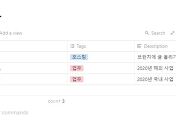
댓글